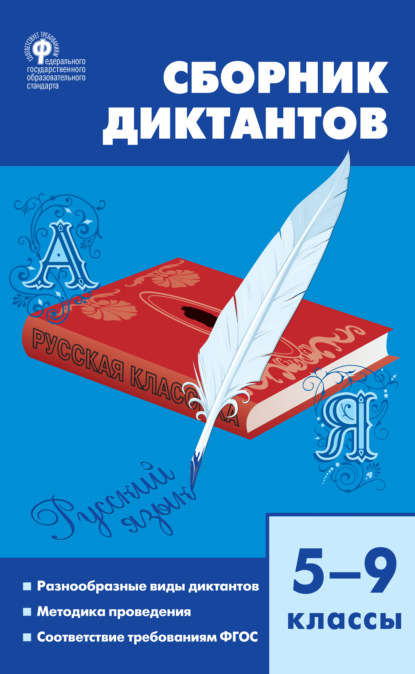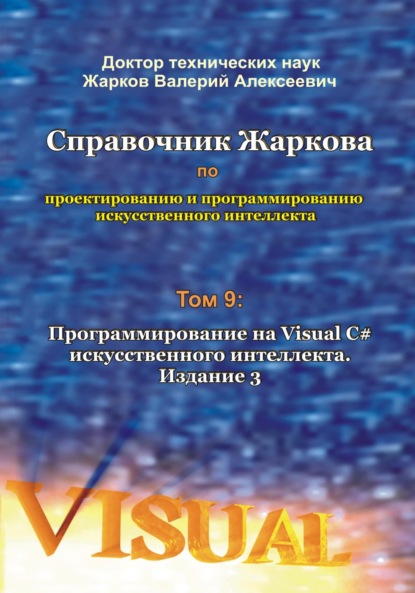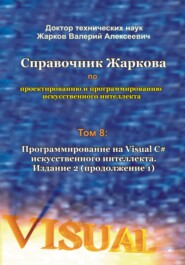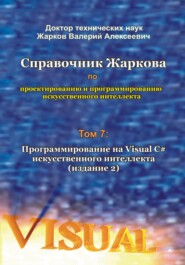По всем вопросам обращайтесь на: info@litportal.ru
(©) 2003-2024.
✖
Справочник Жаркова по проектированию и программированию искусственного интеллекта. Том 9: Программирование на Visual C# искусственного интеллекта. Издание 3
Настройки чтения
Размер шрифта
Высота строк
Поля
Рис. 2.3. Панель инструментов Toolbox. Рис. 2.4. Панели Solution Explorer и Properties.
Рис. 2.5. В панели Font устанавливаем шрифт.
Рис. 2.6. Форма после графического (визуального) проектирования.
2.4. Код программы
Теперь в файл Form1.cs нам необходимо написать нашу часть кода для сложения двух чисел на форме. Для связывания с кодом элементов управления и компонентов используются методы, которые называются обработчиками событий и вызываются после двойного щелчка по имени соответствующего метода на вкладке Events (со значком в виде молнии) на панели Properties (рис. 2.4). Например, обработчик события в виде щелчка кнопки “=” (рис. 2.6) вызывается после двойного щелчка по имени метода Click на вкладке Events панели Properties. Но так как щелчок кнопки является наиболее распространённым событием, то он задан как событие по умолчанию и поэтому может быть также вызван двойным щелчком кнопки в режиме проектирования. Выполняем это. Появляется файл Form1.cs со следующим автоматически сгенерированным кодом:
using System;
using System.Collections.Generic;
using System.ComponentModel;
using System.Data;
using System.Drawing;
using System.Linq;
using System.Text;
using System.Threading.Tasks;
using System.Windows.Forms;
namespace Calculator
{
public partial class Form1 : Form
{
public Form1()
{
InitializeComponent();
}
}
}
И в этот файл Form1.cs уже автоматически добавлен следующий шаблон метода для обработки события в виде щелчка кнопки:
private void button1_Click(object sender, EventArgs e)
{
}
Так как выше в коде уже подключено корневое пространство имён (using System;), то имя System (и другие подключённые имена) далее в нашем коде мы можем не записывать.
В данный шаблон можно записать много вариантов кода для выполнения простых арифметических операций.
Чтобы лучше понять синтаксис визуального (с использованием элементов управления, например, TextBox) программирования, приведём четыре (по мере усложнения) варианта кода для сложения двух чисел.
Первый вариант – с тремя переменными:
Листинг 2.1. Наш основной код с тремя переменными.
В данном Издании тексты программ отсутствуют.
По этой методике можно записывать код для выполнения различных математических операций. Подробные объяснения этой программы (какие пространства имён, классы, методы и свойства мы использовали) даны в наших книгах [Литература].
После построения программы (щёлкаем Build, Build Selection или значок с изображением вертикальных стрелок) мы увидим в выходном окне Output сообщение компилятора C# или об успешном построении, или об ошибке (если при вводе нашего кода был введен не тот символ) с указанием типа ошибки и номера строки кода с ошибкой. Ошибку стандартно исправляем, снова строим программу, и так до тех пор, пока не получим сообщение компилятора без ошибок и предупреждений.
Если ошибок нет, то в меню Debug выбираем Start Without Debugging (или щёлкаем по значку с соответствующим изображением).
На рабочем столе поверх формы в режиме проектирования (рис. 2.6) появляется форма в режиме выполнения (рис. 2.7), которую можно захватить мышью за верхнюю полоску и передвинуть в удобное место.
2.5. Выполнение расчётов
Выполняем типичный расчёт: 1,1 + 2,2 = 3,3 и результат показываем на рис. 2.7.
Рис. 2.7. Пример сложения двух чисел.
На рис. 2.7 видно, что и в первые два окна мы записываем десятичную дробь с запятой, и результат получаем в виде десятичной дроби с запятой. Следовательно, эти варианты кода на листинге 2.1 соответствуют российским (и международным) стандартам, когда десятичная дробь записывается с запятой. Поэтому в дальнейшем мы будем применять именно эти варианты кода.
Аналогично выполняется суммирование различных чисел: целых и дробных, положительных и отрицательных. Таким образом, мы выполнили первый традиционный расчёт сложения двух чисел и теперь можем разрабатывать методики для решения более сложных задач при помощи языка программирования Visual C# (в последующих главах).
2.6. Техническая характеристика калькулятора
Исследуем возможности созданного нами калькулятора с целью применения его на практике. Попытаемся ввести в первое окно максимально большое число, состоящее, например, из двоек ( цифр 2). Оказывается, в окно можно вводить большое количества цифр (сколько поместится в окне, каким бы большим мы его не делали), но учитываться в расчёте будет только ограниченное количество этих цифр. Для примера вводим двадцать двоек. Во второе окно также записываем цифры, например, двадцать троек (цифр 3). После щелчка кнопки “=” результат виден на рис. 2.8.
Рис. 2.8. Результат сложения двух больших чисел.
В числе с плавающей точкой (точнее, запятой), например, 5,555555555555557E+19 (рис. 2.8) цифры перед символом E называются мантиссой, а после E – порядком. Следовательно, в нашем калькуляторе максимальное количество разрядов мантиссы, дающих правильное значение числа, – пятнадцать (последняя пятнадцатая цифра 6 на рис. 2.8 округлена и определяет погрешность вычислений). Если после каждого щелчка кнопки “=” постепенно увеличивать количество цифр в первом или во втором окне, то увидим, что тридцать вторая (и далее) цифра уже не увеличивает порядок суммарного числа в третьем окне. Следовательно, в нашем калькуляторе максимальный порядок числа – тридцать один (31).
Логичным завершением исследования возможностей нашего калькулятора явится его следующая краткая техническая характеристика.
1. Система счисления вещественных чисел при вводе и выводе – десятичная.
2. Максимальное количество разрядов мантиссы числа – пятнадцать (15).